Fotos com mudança de inclinação fazem o mundo parecer em miniatura, quase como se você estivesse olhando para um diorama.
Tradicionalmente, para obter essas fotos, você precisa manipular perspectiva e profundidade de campo com uma lente de mudança de inclinação dedicada e dSLR.
No entanto, o efeito miniatura pode ser imitado usando ferramentas como o Photoshop ou até mesmo um smartphone.
Ben Thomas é um fotógrafo que conquistou cidades em todo o mundo em toda a sua glória. Embora ele frequentemente use equipamentos fotográficos tradicionais, ele também usa um smartphone para muitas de suas imagens.
Thomas sugere começar com algo que lembra sua infância. "Carros, trens, aviões, até playgrounds e a praia são ótimos assuntos", diz ele.

Primeiro passo: A chave para alcançar um bom resultado é encontrar um ponto alto. Tente fotografar pessoas de prédios olhando para o chão; uma ponte; Ferris Wheel ou mesmo em um estádio de esportes.
Mantenha sua composição relativamente simples e certifique-se de que todos os assuntos humanos sejam pequenos na cena. Certifique-se de que há muita luz disponível para que você possa tirar a foto inicial mais nítida possível.
Etapa dois: Carregue um filtro de mudança de inclinação no aplicativo de câmera padrão. Procure por algo chamado efeito de miniatura ou desfoque. Caso contrário, você pode usar um aplicativo separado para editar uma foto existente que você já tenha tirado.
Alguns aplicativos de terceiros para criar fotos de mudança de inclinação incluem o TiltShiftGen2 para iOS. Usuários do Windows Phone podem experimentar o aplicativo Lumia Creative Studio com um efeito de mudança de inclinação (procure pelo menu desfocado). Para Android, pegue o Pixlr gratuitamente. Caso contrário, o Instagram também tem um efeito de mudança de inclinação.
Etapa 3: Se você estiver tirando a foto de dentro do aplicativo de mudança de inclinação, ajuste a exposição, se necessário, para evitar soprar luzes ou perder detalhes nas áreas de sombra.
Passo quatro: agora é hora de adicionar o efeito à sua foto e selecionar seu plano de foco. Dependendo do aplicativo, você geralmente pode ajustar outras variáveis, como a quantidade de desfoque.
No Pixlr, toque no ícone Ajuste e selecione Focal. Escolha um efeito linear (em vez de circular) e mova / gire as linhas onde deseja manter seu ponto de foco. Selecione a quantidade de desfoque que você deseja.
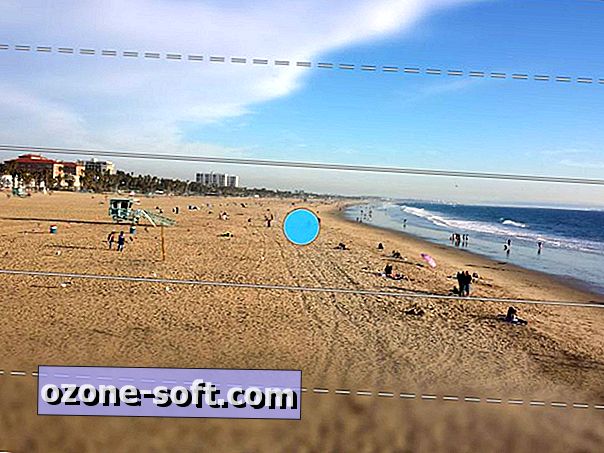
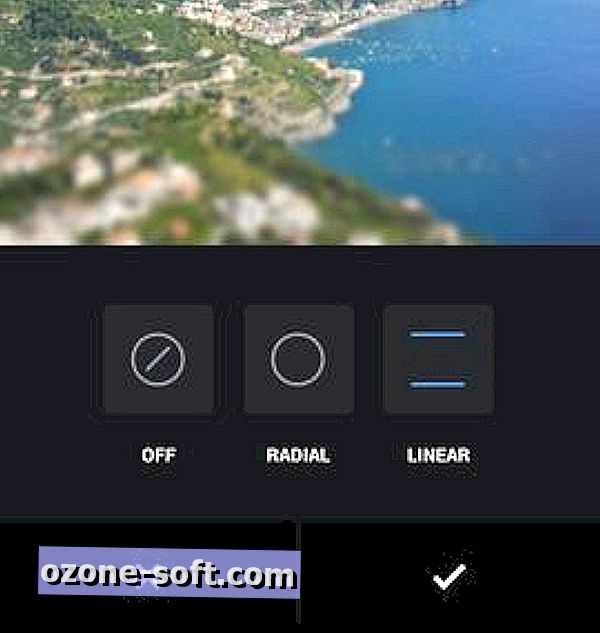
O efeito radial / circular manterá uma área circular da imagem relativamente nítida, com o restante caindo para desfocar. Pode parecer bastante artificial com uso pesado.
No Instagram (à direita), depois de ter carregado ou tirado a foto que você deseja postar, toque no ícone de chave inglesa e role para encontrar o ícone de mudança de inclinação na extrema direita.
A partir daqui, você pode escolher um efeito radial ou linear. Ajuste o ponto focal tocando na imagem e arrastando para cima e para baixo. Expanda o intervalo usando dois dedos para apertar e arrastar. Aqui está uma descrição detalhada de como usar esse efeito no Instagram.
Passo cinco: Thomas sugere aumentar as cores e outros atributos de imagem para trazer o assunto à tona.
Saturação, contraste e vibração são todas as configurações que você pode querer ajustar para um efeito mais pronunciado.














Deixe O Seu Comentário